
Jos olet Mozilla Firefox käyttäjä, voit ottaa kuvakaappauksen web-sivun tai valitun alueen suoraan selaimesta Windows, Linux ja Mac käyttäen sisäänrakennettua työkaluja ei laajennuksia tarpeen. Näin voit käyttää sitä.
Miten päästä Firefox Kuvakaappaukset Tool
Osuvasti nimetty, Mozillan sisäänrakennettu työkalu on nimeltään ”Firefox Kuvakaappaukset.” Ja päästä tämä työkalu on erittäin helppo.
Avaa ensin Firefox ja siirry sivuston haluat kaapata niin kuvakaappaus. Seuraavaksi hiiren kakkospainikkeella missä tahansa sivulla. Valitse sitten ”Ota kuvakaappaus” alkaen pudotusvalikosta.
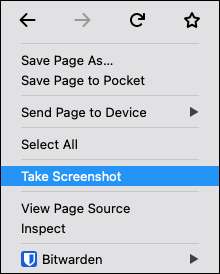
Firefox siirtyy kuvaotostoiminto tilassa, ja sinun on mahdollisuus kaapata nykyiseen verkkosivuilla neljällä eri tavalla: automaattisesti havaita osan sivun koko web-sivun, näkyvän osan sivun tai valitun alueen . Käymme läpi kaikki neljä vaihtoehtoa alla.
Miten kuvakaappaus Automaattisesti havaittu osa sivusta
Jälkeen valitsemalla ensin ”ottaa kuvakaappauksen,” voit olla automaattinen tunnistus tilassa. Kuten siirrät kursorin sivulla näet, että osia sivun korostetaan. Tämä voi sisältää nimen, kuvan, mainos, tekstikappale, ja enemmän.
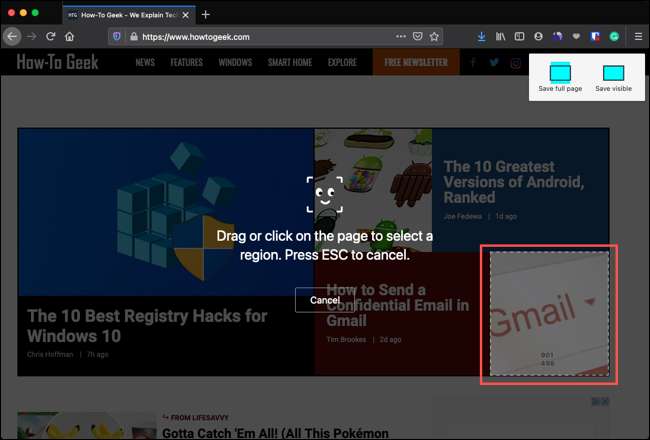
Kun olet valinnut alueen kaapata, valitse ”Kopioi” kopioidaksesi kuvan leikepöydälle, jos haluat liittää kuvan muualta. Muussa tapauksessa valitse ”Download” tallentaaksesi kuvakaappauksen tietokoneeseen.
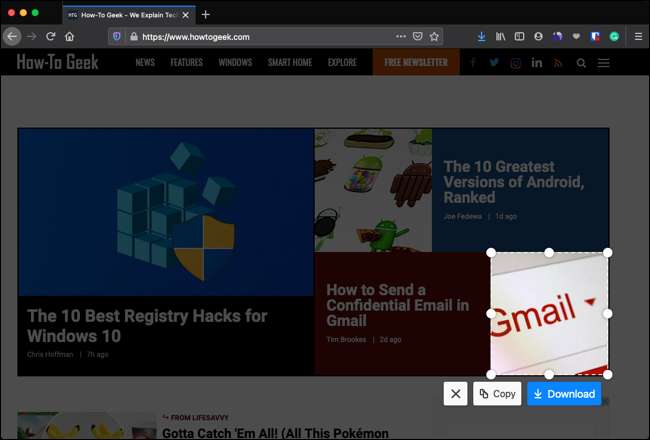
Voit myös klikata ”X” peruuttaa ja palata tavalliseen sivun näkymässä.
Miten kuvakaappaus koko sivun
Kuvakaappauksen koko web-sivun Firefoxissa valitsemalla vaihtoehto ”Tallenna koko sivu” on oikeassa yläkulmassa ikkunan. Tämä tarjoaa sinulle vieritys kuvakaappaus joka ulottuu pituus sivun.
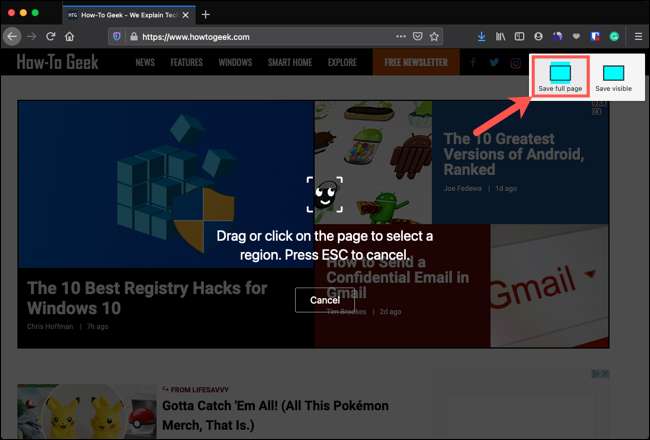
Kun olet klikannut, näet esikatselun kuvakaappaus vangitsemasi. Sitten on samat vaihtoehdot: Voit ”Kopioi” laukaus leikepöydälle ”Lataa” ja tallenna se tai peruuttaa kuvakaappaus kanssa ”X”
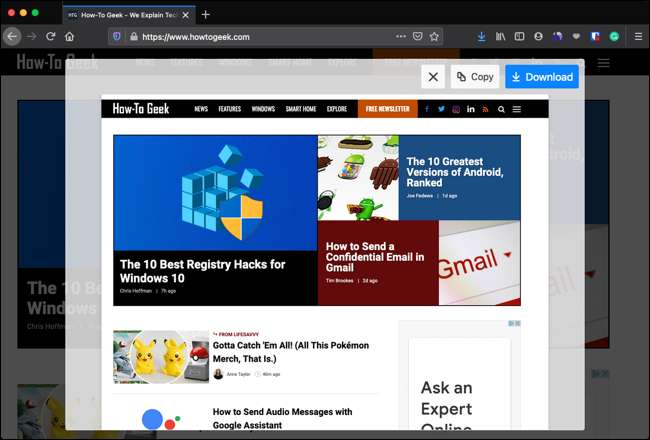
Miten kuvakaappaus Näkyvä osa sivusta
Jos et halua kuvakaappauksen koko web-sivun, voit repiä juuri näkyvässä osassa. Vuonna oikeassa yläkulmassa, klikkaa ”Save näkyvissä.”
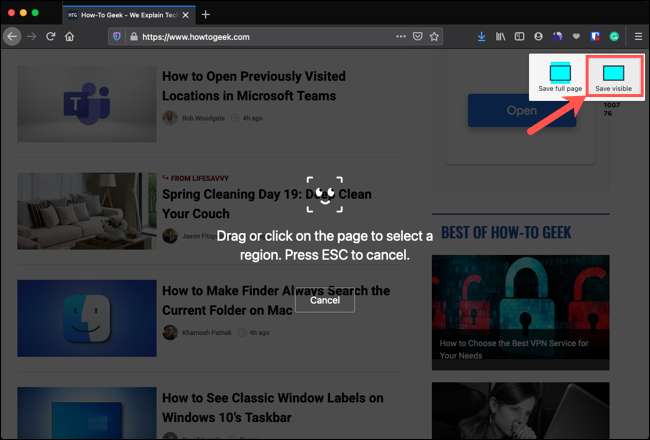
Sitten, aivan kuten kahden kuvakaappaus yllä olevista vaihtoehdoista, käytä ”Kopioi”, ”Download” tai ”X” toiminta.
Miten Kuvakaappaus alueet Page
Vielä yksi tapa tallentaa web-sivu, jossa Firefox Kuvat on valita tarkka alue, jonka haluat. Klikkaa ja vedä se osa, joka haluat sisällä kuvakaappaus. Kun poistat sormen, näet, että alue korostettuna.
Jos haluat muuttaa kokoa pyydystäminen vetämällä nurkkaan tai reunaan. Vetäessäsi näet leveyden ja korkeuden kaapata näytön pikseliä. Tämä on erittäin kätevä, jos tarvitset kuvan olla tiettyyn kokoon.
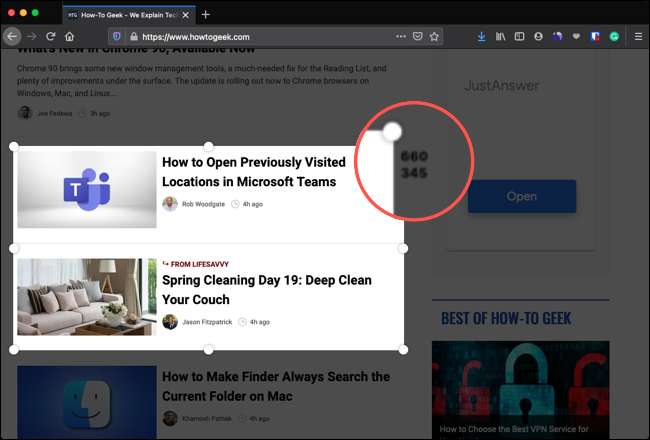
Kuten muutkin, käytä ”Kopioi” tai ”Download” -painiketta kopioida kuvakaappaus leikepöydälle tai tallentaa sen koneen.
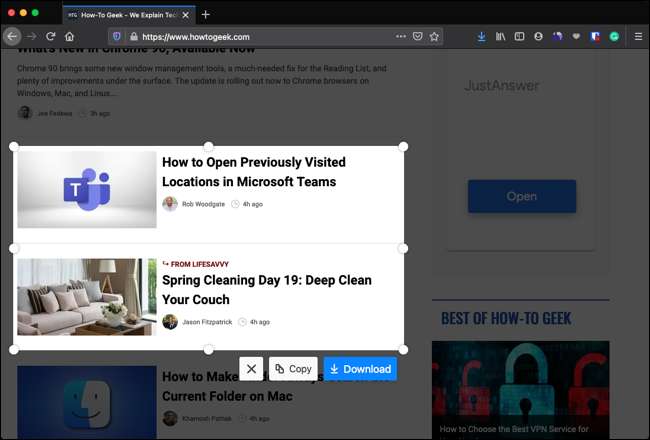
Käytön jälkeen mitään vaihtoehtoa Firefoxilla kuvakaappauksia, voit palata sivun. Käytä työkalua niin usein kuin tarvitaan, se saattaa olla hyötyä enemmän kuin uskotkaan!
Lisää apua tästä aiheesta, katsomaan miten otetaan kuvakaappauksia Windows 10 , päällä Macin , päällä Android-laitteella tai iPhonella ja iPad .
Liittyvät: Miten kuvakaappaus Windows 10: ssä







